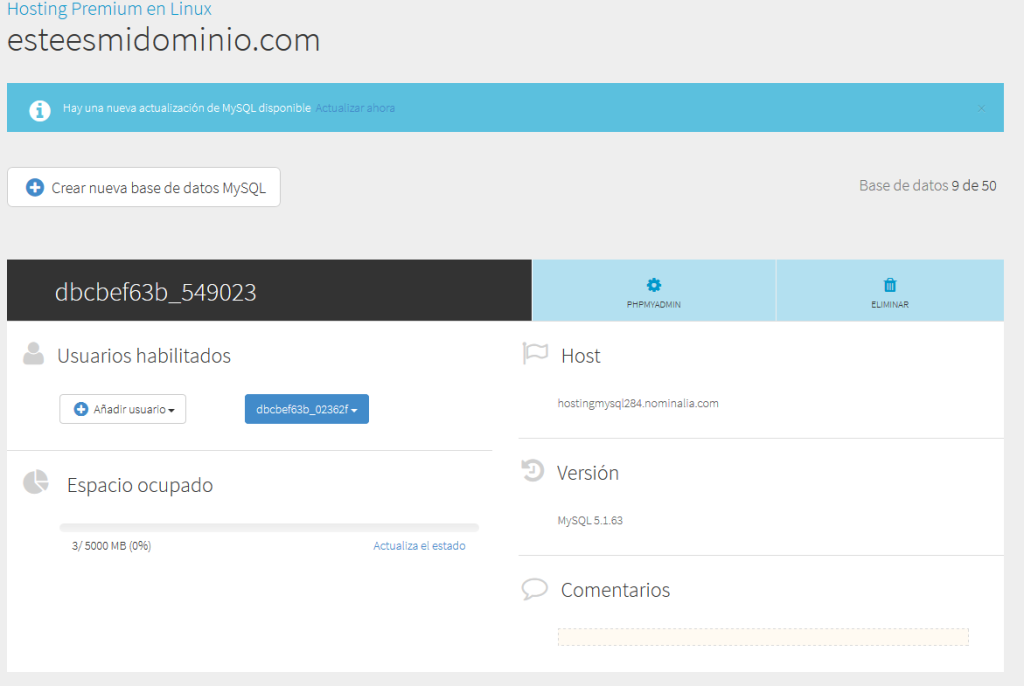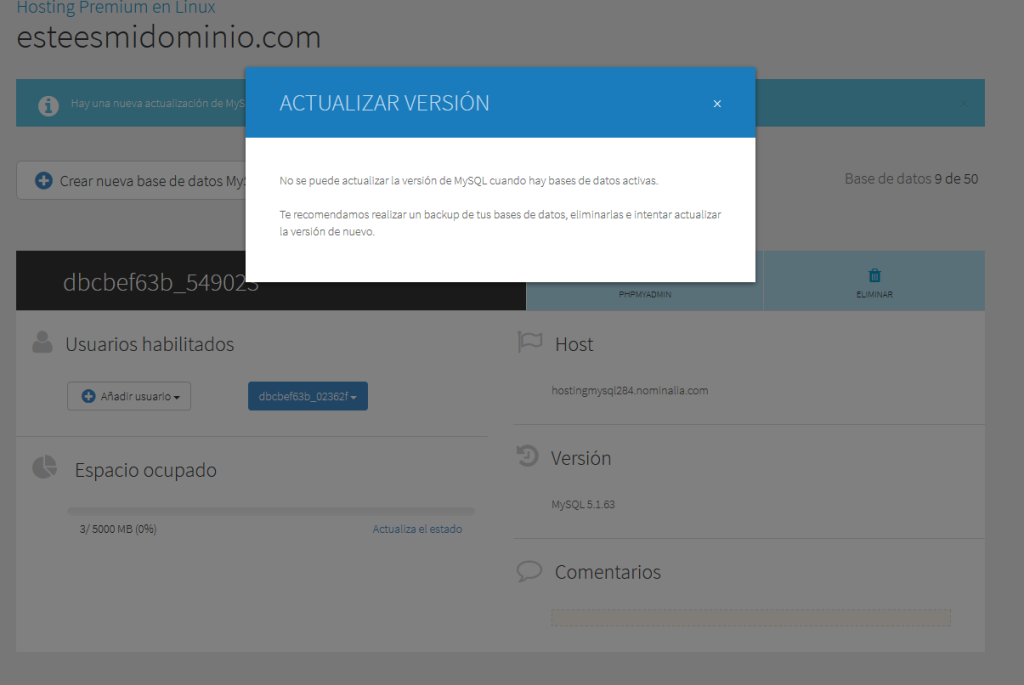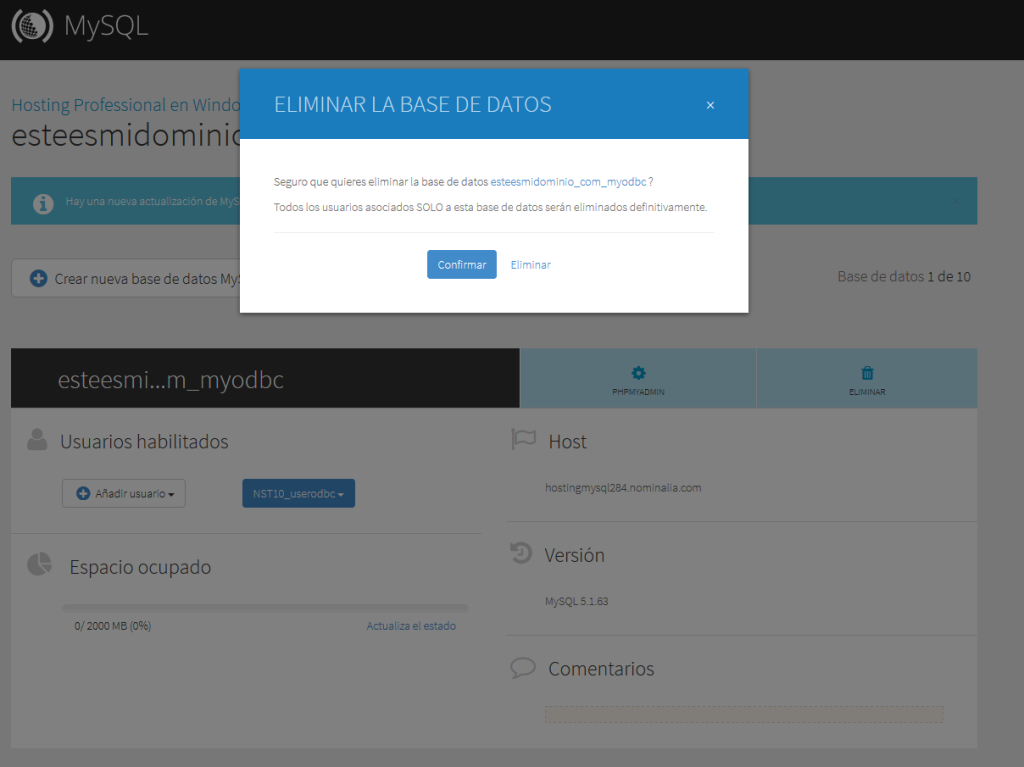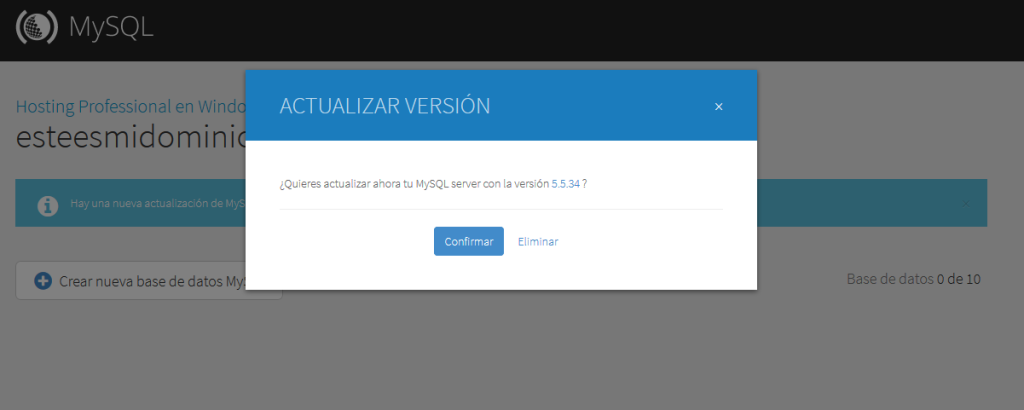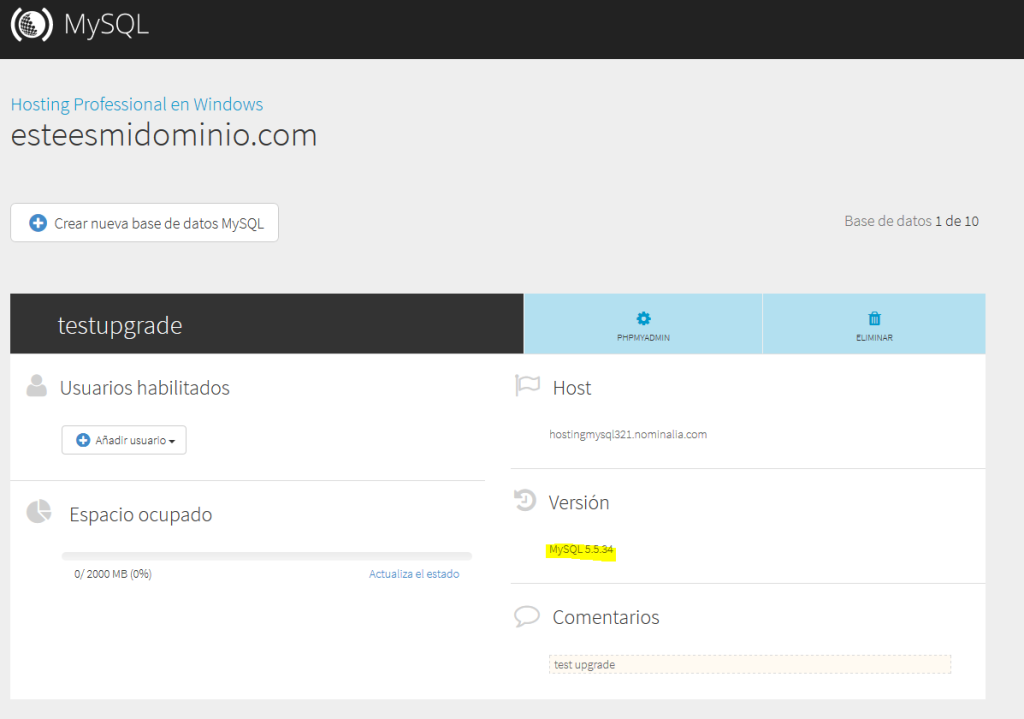Asistencia para clientes de Nominalia
Hosting Linux (antigua plataforma)- Actualizar la versión del servidor MySQL
Durante la vida de un sitio web, es posible que el webmaster necesite actualizar la versión del servidor MySQL.
Un ejemplo: dispones del software XYZ que trabaja con MySQL 5.1, pero la versión actualizada de dicho software requiere MySQL 5.5 o superior. Así que, para actualizar tu software XYZ a la última versión disponible, debes cambiar tu base de datos a un servidor MySQL que tenga instalada la versión 5.5 o superior.
Verás que desde el Panel de Control de Nominalia es sencillo hacer este cambio, pero también es importante trabajar con mucho ojo para no perder los datos de tu base de datos.
A continuación, te explicamos los pasos que hay que seguir para actualizar la versión MySQL.
- Si tu base de datos no está en un servidor con la última versión disponible, en la parte superior te aparecerá un mensaje informando de que existen actualizaciones disponibles. Clica en "Actualizar ahora":
2. Si tienes bases de datos activas en ese servidor, el sistema te informará de que, para ejecutar la actualización, es necesario eliminar todas las bases de datos y te sugerirá que, antes de nada, hagas una copia de seguridad.
- De modo que, si tienes una o más bases de datos activas, realiza una copia de seguridad de todas ellas con el phpMyAdmin.
- Cuando hayas hecho la copia de seguridad, elimina todas las bases de datos: solo se puede proceder a la actualización si no hay bases de datos activas.
5. Una vez que hayas eliminado las bases de datos en tu servidor MySQL, ya podrás proceder a actualizar tu versión de MySQL. Para ello, haz clic nuevamente en "Actualizar ahora" y se te asignará un nuevo servidor con la última versión disponible.
6. Ahora, crea de nuevo tu base de datos y los usuarios para acceder a ella: como ves, se ha actualizado la versión MySQL y ha cambiado el servidor.
7. Ahora, con phpMyAdmin, restaura la base de datos a partir de la copia de seguridad que habías realizado.
8. Modifica tu aplicación para conectarla a la nueva base de datos, modificando los parámetros del host MySQL en el archivo de configuración (wp-config.php per WordPress, configuration.php per Joomla!, etc…).
Recuerda que si necesitas ayuda, puedes solicitar asistencia desde el Panel de Control de Nominalia.